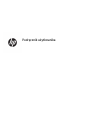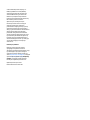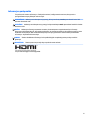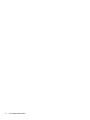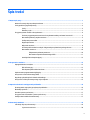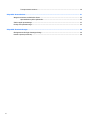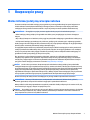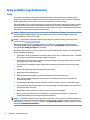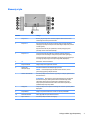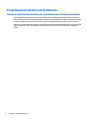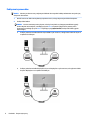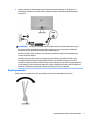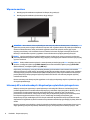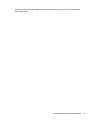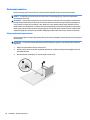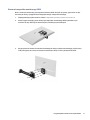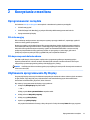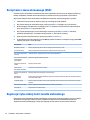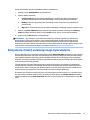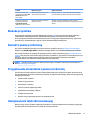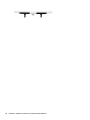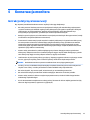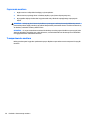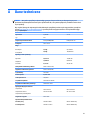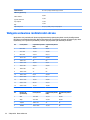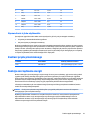HP Pavilion 27q Display instrukcja
- Kategoria
- Telewizory
- Typ
- instrukcja

Podręcznik użytkownika

© 2017 HP Development Company, L.P.
HDMI, logo HDMI oraz interfejs HDMI są
znakami towarowymi lub zastrzeżonymi
znakami HDMI Licensing LLC. Microsoft i
Windows są zarejestrowanymi znakami
towarowymi lub znakami towarowymi rmy
Microsoft Corporation w Stanach
Zjednoczonych i/lub innych krajach.
Informacje zamieszczone w niniejszym
dokumencie mogą ulec zmianie bez
powiadomienia. Jedyne gwarancje, jakie są
udzielane przez rmę HP na jej produkty i
usługi, są jawnie określone w oświadczeniach
gwarancyjnych dołączonych do takich
produktów i usług. Żadne sformułowanie
zawarte w niniejszej dokumentacji nie może
być traktowane jako dodatkowa gwarancja.
Firma HP nie ponosi odpowiedzialności za
ewentualne błędy techniczne czy redakcyjne,
ani za braki występujące w niniejszym
dokumencie.
Informacje o produkcie
Niniejszy podręcznik opisuje funkcje
występujące w większości modeli. W
zakupionym produkcie niektóre funkcje mogą
być niedostępne. Aby uzyskać dostęp do
najnowszej instrukcji obsługi, przejdź pod
adres http://www.hp.com/support, a następnie
wybierz swój kraj. Wybierz opcję Znajdź mój
produkt, a następnie postępuj zgodnie z
instrukcjami wyświetlanymi na ekranie.
Wydanie pierwsze: lipiec 2017
Numer dokumentu: 931228-241

Informacje o podręczniku
Ten podręcznik zawiera informacje o funkcjach monitora, kongurowaniu monitora, korzystaniu z
oprogramowania i specykacjach technicznych.
OSTRZEŻENIE! Wskazuje na niebezpieczną sytuację, której nieuniknięcie może spowodować śmierć lub
poważne obrażenia ciała.
OSTROŻNIE: Wskazuje na niebezpieczną sytuację, której nieuniknięcie może spowodować małe lub średnie
obrażenia ciała.
WAŻNE: Wskazuje informacje uznawane za ważne, ale niezwiązane z zagrożeniami (np. informacje
dotyczące szkód materialnych). Informuje użytkownika, że niezastosowanie się do opisanej procedury może
skutkować utratą danych albo uszkodzeniem sprzętu lub oprogramowania. Zawiera także podstawowe
informacje – objaśnienia lub instrukcje.
UWAGA: Zawiera dodatkowe informacje, które podkreślają lub uzupełniają ważne punkty w tekście
głównym.
WSKAZÓWKA: Zawiera pomocne porady dotyczące ukończenie zadania.
Ten produkt obsługuje technologię HDMI.
iii

iv Informacje o podręczniku

Spis treści
1 Rozpoczęcie pracy ......................................................................................................................................... 1
Ważne informacje dotyczące bezpieczeństwa ...................................................................................................... 1
Cechy produktu i jego komponenty ....................................................................................................................... 2
Cechy .................................................................................................................................................... 2
Elementy z tyłu .................................................................................................................................... 3
Przygotowywanie monitora do użytkowania ........................................................................................................ 4
Podczas przygotowywania monitora do użytkowania należy zachować ostrożność ....................... 4
Mocowanie podstawy stojaka monitora ............................................................................................. 5
Podłączanie przewodów ..................................................................................................................... 6
Regulacja monitora ............................................................................................................................. 7
Włączanie monitora ............................................................................................................................ 8
Informacje HP o znakach wodnych i długotrwałym wyświetlaniu jednego obrazu ........................... 8
Montowanie monitora ....................................................................................................................... 10
Zdejmowanie podstawy monitora .................................................................................. 10
Mocowanie wspornika montażowego VESA ................................................................... 11
Instalacja linki zabezpieczającej ....................................................................................................... 12
2 Korzystanie z monitora ................................................................................................................................ 13
Oprogramowanie i narzędzia .............................................................................................................................. 13
Plik informacyjny ............................................................................................................................... 13
Plik dopasowywania kolorów obrazu ............................................................................................... 13
Użytkowanie oprogramowania My Display ......................................................................................................... 13
Korzystanie z menu ekranowego (OSD) .............................................................................................................. 14
Regulacja trybu niskiej ilości światła niebieskiego ............................................................................................. 14
Korzystanie z funkcji automatycznego trybu uśpienia ....................................................................................... 15
3 Wsparcie techniczne i rozwiązywanie problemów ........................................................................................... 16
Rozwiązywanie najczęściej spotykanych problemów ........................................................................................ 16
Blokada przycisków ............................................................................................................................................. 17
Kontakt z pomocą techniczną ............................................................................................................................. 17
Przygotowanie do kontaktu z pomocą techniczną ............................................................................................. 17
Umiejscowienie tabliczki znamionowej .............................................................................................................. 17
4 Konserwacja monitora ................................................................................................................................. 19
Instrukcje dotyczące konserwacji ........................................................................................................................ 19
Czyszczenie monitora ....................................................................................................................... 20
v

Transportowanie monitora ............................................................................................................... 20
Załącznik A Dane techniczne ........................................................................................................................... 21
Wstępnie ustawione rozdzielczości ekranu ........................................................................................................ 22
Wprowadzanie trybów użytkownika ................................................................................................. 23
Zasilacz prądu przemiennego ............................................................................................................................. 23
Funkcja oszczędzania energii .............................................................................................................................. 23
Załącznik B Ułatwienia dostępu ...................................................................................................................... 24
Obsługiwane technologie ułatwiające dostęp .................................................................................................... 24
Kontakt z pomocą techniczną ............................................................................................................................. 24
vi

1 Rozpoczęcie pracy
Ważne informacje dotyczące bezpieczeństwa
Do monitora dołączono kabel zasilający. W przypadku użycia innego kabla należy korzystać wyłącznie ze
źródeł zasilania i metod połączeń właściwych dla tego monitora. Informacje o właściwym przewodzie
zasilającym dla tego monitora można znaleźć w części
Informacje na temat produktu w dokumentacji.
OSTRZEŻENIE! Ze względu na ryzyko porażenia prądem elektrycznym lub uszkodzenia sprzętu:
• Kabel zasilający należy podłączyć do gniazdka sieci elektrycznej znajdującego się w łatwo dostępnym
miejscu.
• Aby odłączyć komputer od zasilania, należy wyjąć wtyczkę kabla zasilającego z gniazdka sieci elektrycznej.
• Jeśli przewód zasilający posiada wtyczkę 3-bolcową, podłącz go do uziemionego 3-stykowego gniazdka
elektrycznego. Nie wolno wyłączać bolca uziemienia wtyczki, na przykład podłączając do niej przejściówkę 2-
bolcową. Bolec uziemienia pełni ważną funkcję zabezpieczającą.
Ze względów bezpieczeństwa na przewodach połączeniowych i kablach zasilających nie należy umieszczać
żadnych przedmiotów. Kable należy ułożyć w taki sposób, aby nikt nie mógł przypadkowo na nie nadepnąć
ani się o nie potknąć. Nie należy ciągnąć za kable ani przewody. Podczas odłączania kabla zasilającego od
gniazda sieci elektrycznej należy go chwycić za wtyczkę.
Aby zmniejszyć ryzyko odniesienia poważnych obrażeń, zapoznaj się z dokumentem Bezpieczeństwo i
komfort pracy. Opisano w nim poprawne usytuowanie stacji roboczej, odpowiednią pozycję oraz właściwe
nawyki pracy mające wpływ na zdrowie użytkowników komputerów. Dokument Bezpieczeństwo i komfort
pracy jest również dostępny w Internecie na stronie http://www.hp.com/ergo.
WAŻNE: W celu ochrony monitora i komputera przed uszkodzeniem należy podłączyć wszystkie kable
zasilające komputera i jego urządzeń zewnętrznych (np. monitora, drukarki, skanera) do urządzenia ochrony
przeciwprzepięciowej, na przykład do listwy zasilającej lub zasilacza awaryjnego UPS (Uninterruptible Power
Supply). Nie wszystkie listwy zapewniają ochronę przeciwprzepięciową; na listwie musi znajdować się
odpowiednia informacja o zapewnianiu takiej ochrony. Należy używać listew zasilających, których producent
oferuje wymianę uszkodzonego sprzętu w przypadku awarii zabezpieczenia antyprzepięciowego.
Monitor LCD rmy HP należy ustawić na nadającym się do tego meblu o odpowiednich rozmiarach.
OSTRZEŻENIE! Monitory LCD umieszczone nieodpowiednio na kredensach, biblioteczkach, półkach,
biurkach, głośnikach, skrzyniach lub wózkach mogą spaść i spowodować obrażenia.
Należy zadbać o właściwe poprowadzenie wszystkich przewodów i kabli podłączonych do monitora LCD, aby
nie można ich było ciągnąć, chwytać ani potykać się o nie.
UWAGA: Ten produkt jest przeznaczony do rozrywki. Należy rozważyć umieszczenie monitora w środowisku
o kontrolowanym oświetleniu, aby uniknąć zakłóceń powodowanych światłem z otoczenia i odbiciami od
jasnych powierzchni, które tworzą odbicia na ekranie.
Ważne informacje dotyczące bezpieczeństwa 1

Cechy produktu i jego komponenty
Cechy
Ten produkt to wyświetlacz z obsługą technologii AMD FreeSync, która poprawia jakość obrazu w grach
komputerowych pozwalając wyświetlać szybkie płynne, pozbawione efektu "rwania" animacje. Zewnętrzne
źródło sygnału podłączone do monitora musi mieć zainstalowany sterownik FreeSync.
Technologia AMD FreeSync została opracowana, by wyeliminować zacinanie i rwanie obrazu w grach i lmach
poprzez blokowanie częstotliwości odświeżania monitora na poziomie dostosowanym do liczby klatek na
sekundę obrazu generowanego przez kartę
graczną. Aby uzyskać informacje o szczegółowych parametrach,
skontaktuj się z producentem podzespołu lub komputera.
WAŻNE: Wymagany jest monitor zgodny z kartą graczną AMD Radeon i/lub AMD A-Series APU wyposażony
w złącze DisplayPort/HDMI Adaptive-Sync. Do obsługi funkcji FreeSync przez port HDMI niezbędny jest
sterownik AMD 15.11 Crimson lub nowszy.
UWAGA: Częstotliwości odświeżania adaptacyjnego zależą od wyświetlacza. Więcej informacji można
znaleźć na stronie www.amd.com/freesync.
Aby włączyć funkcję FreeSync, naciśnij przycisk Menu na monitorze, co spowoduje wyświetlenie menu
ekranowego. Wybierz kolejno Color Control (Ustawienia kolorów), Viewing Modes (Tryby wyświetlania), a
następnie wybierz Gaming-FreeSync (Gry-FreeSync).
Wyświetlacz jest wyposażony w matrycę aktywną IPS z podświetleniem LED, z panelem w technologii AMVA+.
Funkcje wyświetlacza obejmują:
●
Wyświetlacz z widocznym obszarem o przekątnej 68,47 cm (27 cale), o rozdzielczości 2560 × 1440 QHD,
wyposażony w pełnoekranową obsługę niższych rozdzielczości
●
Regulacja przechyłu oraz łatwość oglądania w pozycji siedzącej i stojącej jak również przy przesuwaniu
się z jednej strony monitora do drugiej
●
Technologia PLS pozwalająca uzyskać szerokie kąty widzenia przy zachowaniu wierności reprodukcji
kolorów
●
Wejście wideo HDMI (High Denition Multimedia Interface) (2)
●
Wejście sygnału wideo DisplayPort
●
Obsługa technologii Plug and Play (jeśli jest obsługiwana przez system operacyjny)
●
Menu ekranowe (OSD) w 10 językach umożliwiające łatwą kongurację monitora i optymalizację
wyświetlanego obrazu
●
Oprogramowanie My Display pozwala dopasować ustawienia monitora z poziomu systemu Windows
●
Szerokopasmowe zabezpieczenie danych cyfrowych HDCP (High-bandwidth Digital Content Protection)
stosowane do wejść cyfrowych
●
Wspornik montażowy VESA do mocowania monitora na ścianie lub wysięgniku
●
Monitor z technologią AMD FreeSync pozwala grać w gry komputerowe z płynnym i dynamicznym
działaniem bez skoków przy każdej zmianie obrazu na ekranie
UWAGA: Informacje o bezpieczeństwie i zgodności z przepisami – patrz Informacje o produkcie dostarczone
w dokumentacji. Aby uzyskać dostęp do najnowszych instrukcji obsługi Twojego produktu, przejdź do strony
internetowej http://www.hp.com/support. Wybierz opcję Znajdź mój produkt, a następnie postępuj zgodnie z
instrukcjami wyświetlanymi na ekranie.
2 Rozdział 1 Rozpoczęcie pracy

Elementy z tyłu
Element Funkcja
1 Przycisk Menu Naciśnij, aby otworzyć menu ekranowe, wybierz element menu z menu
ekranowego lub zamknij menu ekranowe.
2 Przycisk Plus Gdy menu ekranowe jest otwarte, naciśnięcie tego przycisku umożliwia
nawigację do przodu po funkcjach menu ekranowego i zwiększanie poziomu
na skali regulacji.
Gdy menu ekranowe nie jest wyświetlane, naciśnięcie tego przycisku
powoduje otwarcie menu Audio (Dźwięk).
3 Przycisk Minus Jeśli menu ekranowe jest włączone, umożliwia nawigację wstecz po
funkcjach menu ekranowego i zmniejszanie poziomu skali regulacyjnej.
Jeśli menu ekranowe nie jest wyświetlane, naciśnij ten przycisk, aby przejść
do następnego aktywnego portu wejściowego (HDMI, DisplayPort).
4 OK Anulowanie i kończenie działania.
5 Przycisk zasilania Służy do włączania i wyłączania monitora.
6 Gniazdo linki
zabezpieczającej
Umożliwia założenie linki zabezpieczającej monitor.
UWAGA: Linka zabezpieczająca utrudnia kradzież monitora, ale nie
gwarantuje jego pełnego bezpieczeństwa.
7 Gniazdo słuchawkowe Umożliwia podłączenie do monitora opcjonalnych zasilanych głośników lub
słuchawek stereo.
OSTRZEŻENIE! Ze względu na ryzyko uszkodzenia słuchu przed użyciem
słuchawek nausznych, dousznych lub zestawu słuchawkowego należy
odpowiednio dostosować poziom głośności. Dodatkowe informacje
dotyczące bezpieczeństwa można znaleźć w dokumencie Informacje o
produkcie dołączonym do produktu.
8 DisplayPort Służy do podłączenia urządzenia źródłowego do monitora za pomocą kabla
DisplayPort.
9 Porty HDMI (2) Podłącz urządzenia źródłowe do monitora za pomocą kabli HDMI.
10 Dioda LED zasilania Świeci, gdy włączone jest zasilanie monitora.
11 Złącze zasilania Umożliwia podłączenie kabla zasilającego.
Cechy produktu i jego komponenty 3

Przygotowywanie monitora do użytkowania
Podczas przygotowywania monitora do użytkowania należy zachować ostrożność
Podczas przenoszenia lub trzymania monitora należy zwracać uwagę, aby nie dotykać powierzchni panelu
LCD. Nacisk na panel może spowodować niejednolitość kolorów lub zaburzenia orientacji ciekłych kryształów.
W takim przypadku przywrócenie normalnego stanu ekranu tak uszkodzonego monitora jest niemożliwe.
Podczas montażu stojaka należy położyć monitor ekranem do dołu na płaskiej powierzchni, na której została
położona gąbka ochronna lub miękka tkanina. Zapobiegnie to porysowaniu, odkształceniu lub pęknięciu
ekranu.
4 Rozdział 1 Rozpoczęcie pracy

Mocowanie podstawy stojaka monitora
OSTROŻNIE: Ekran jest delikatny. Nie naciskaj ani nie obciążaj ekranu. Może to spowodować jego
uszkodzenie.
WSKAZÓWKA: Należy dokładnie rozważyć umiejscowienie wyświetlacza, ponieważ przednia ścianka może
powodować przeszkadzające odbicia od oświetlenia otoczenia i jasnych powierzchni.
1. Wyjmij monitor z opakowania i umieść go na płaskiej powierzchni, ekranem do dołu na gąbce ochronnej
lub miękkiej tkaninie.
2. Przymocuj stojak do monitora wciskając go do złącza na monitorze.
Przygotowywanie monitora do użytkowania 5

Podłączanie przewodów
UWAGA: Monitor jest dostarczany z wybranymi kablami. Nie wszystkie kable przedstawione w tej sekcji są
dołączone do monitora.
1. Umieść monitor w dobrze wentylowanym pomieszczeniu, w dogodnym miejscu blisko komputera.
2. Podłącz kabel wideo.
UWAGA: Monitor automatycznie wykrywa, na których wejściach są dostępne prawidłowe sygnały
wideo. Wejścia można wybrać, naciskając przycisk Minus na panelu tylnym lub za pomocą menu
ekranowego, naciskając przycisk Menu i wybierając opcję Input Control (Przełącznik źródeł sygnału
wejściowego).
●
Podłącz jeden koniec kabla HDMI do złącza HDMI z tyłu monitora, a drugi koniec kabla do złącza w
urządzeniu źródłowym.
●
Podłącz jeden koniec kabla DisplayPort do portu DisplayPort z tyłu monitora, a drugi koniec kabla
do portu DisplayPort w urządzeniu źródłowym.
6 Rozdział 1 Rozpoczęcie pracy

3. Podłącz jeden koniec kabla zasilającego do zasilacza prądu przemiennego (1), drugi koniec do
uziemionego gniazdka sieci elektrycznej (2). Następnie podłącz zasilacz prądu przemiennego do
monitora (3).
OSTRZEŻENIE! Ze względu na ryzyko porażenia prądem elektrycznym lub uszkodzenia sprzętu:
Nie wolno w żaden sposób blokować połączenia zerującego we wtyczce przewodu zasilającego.
Połączenie zerujące pełni bardzo ważną funkcję zabezpieczającą.
Przewód zasilający należy podłączyć do uziemionego gniazda sieci elektrycznej znajdującego się
w łatwo dostępnym miejscu.
Zasilanie od sprzętu należy odłączać, wyjmując przewód zasilający z gniazda sieci elektrycznej.
Ze względów bezpieczeństwa na kablach połączeniowych i przewodach zasilających nie należy
umieszczać żadnych przedmiotów. Kable należy ułożyć w taki sposób, aby nikt nie mógł przypadkowo
na nie nadepnąć ani się o nie potknąć. Nie należy ciągnąć za kable ani przewody. Podczas odłączania
przewodu zasilającego od gniazda sieci elektrycznej należy go chwycić za wtyczkę.
Regulacja monitora
Pochyl monitor do przodu lub do tyłu, aby ustawić go na wysokości odpowiedniej dla wzroku.
Przygotowywanie monitora do użytkowania 7

Włączanie monitora
1. Naciśnij przycisk zasilania na urządzeniu źródłowym, aby je włączyć.
2. Naciśnij przycisk zasilania z tyłu monitora, aby go włączyć.
OSTROŻNIE: W monitorach, które wyświetlają ten sam statyczny obraz na ekranie przez 12 lub więcej
godzin bez przerwy może wystąpić uszkodzenie w postaci tzw. wypalenia obrazu. Aby uniknąć utrwalenia się
obrazu na ekranie monitora, należy uruchamiać wygaszacz ekranu lub wyłączać monitor, gdy nie jest
używany przez dłuższy czas. Utrwalenie obrazu to usterka, która może wystąpić na każdym ekranie LCD.
Monitory z uszkodzeniem w postaci „wypalenia” obrazu na ekranie nie są objęte gwarancją rmy HP.
UWAGA: Jeżeli po naciśnięciu przycisku Zasilania monitor nie włączy się, może to oznaczać, że włączona
jest funkcja blokowania przycisku zasilania. Aby ją wyłączyć, naciśnij przycisk zasilania monitora i przytrzymaj
go przez 10 sekund.
UWAGA: Diodę zasilania można wyłączyć w menu ekranowym. Naciśnij przycisk Menu znajdujący się z tyłu
monitora, a następnie wybierz opcję Power Control (Sterowanie zasilaniem). Wybierz pozycję Power LED
(Dioda zasilania), a następnie wybierz opcję O (Wył.).
Gdy monitor jest włączony, przez pięć sekund wyświetlany jest komunikat o stanie monitora. Komunikat
zawiera informacje na temat wejścia, przez które jest aktualnie przesyłany aktywny sygnał, stanu ustawienia
automatycznego przełączania źródła (On/O [Włączone/Wyłączone]; fabrycznym ustawieniem domyślnym
jest On [Włączone]), bieżącej wstępnie wybranej rozdzielczości ekranu oraz zalecanej wstępnie wybranej
rozdzielczości ekranu.
Monitor automatycznie skanuje wejścia sygnałowe w celu wykrycia aktywnego wejścia i wyświetlenia sygnału
do niego doprowadzonego.
Informacje HP o znakach wodnych i długotrwałym wyświetlaniu jednego obrazu
Niniejszy monitor jest wyposażony w panel wykonany w technologii PLS (Plane to Line Switching), która
pozwala oglądać obraz w szerokim zakresie kątowym przy zachowaniu najwyższej jakości. Monitory PLS są
przeznaczone do wielu zaawansowanych zastosowań gracznych. Jednak nie jest to technologia
przeznaczona do zastosowań, w których przez długi czas jest wyświetlany statyczny lub nieruchomy obraz
bez włączania wygaszacza ekranu. Dotyczy to m.in. monitoringu w telewizji przemysłowej, gier
komputerowych, logo marketingowych oraz różnych szablonów. Wyświetlanie statycznych obrazów może
doprowadzić do wypalenia się obrazu na monitorze i powstania uszkodzeń przypominających plamy lub znaki
wodne.
Monitory używane przez całą dobę, na których powstały uszkodzenia związane z wypaleniem obrazu, nie są
objęte gwarancją rmy HP. Aby uniknąć uszkodzeń tego typu, nieużywany monitor należy wyłączyć. Jeśli
8 Rozdział 1 Rozpoczęcie pracy

posiadany system operacyjny obsługuje funkcję zarządzania energią, można jej użyć do automatycznego
wyłączania monitora.
Przygotowywanie monitora do użytkowania 9

Montowanie monitora
Monitor można przymocować do ściany, ramienia obrotowego bądź innego uchwytu montażowego.
UWAGA: Urządzenie jest przeznaczone do użycia wraz ze wspomagającym go ściennym wspornikiem
montażowym UL lub CSA.
OSTROŻNIE: Monitor jest wyposażony w otwory montażowe o rozstawie 100 mm zgodne ze standardem
przemysłowym VESA. W celu podłączenia do monitora akcesorium montażowego innej rmy wymagane są
cztery wkręty o średnicy 4 mm, skoku 0,7 mm i długości 10 mm. Dłuższe wkręty mogą uszkodzić monitor.
Bardzo ważne jest sprawdzenie, czy akcesorium montażowe danego producenta jest zgodne ze standardem
VESA, a jego nośność znamionowa jest wystarczająca do utrzymania ciężaru monitora. W celu uzyskania jak
najlepszej wydajności ważne jest użycie kabla zasilającego i kabla wideo dostarczonych wraz z monitorem.
Zdejmowanie podstawy monitora
Monitor można zdjąć ze stojaka, aby zamontować go na ścianie, wysięgniku obrotowym lub w innym uchwycie
montażowym.
OSTROŻNIE: Przed rozpoczęciem demontażu monitora należy go wyłączyć oraz odłączyć kabel zasilania i
sygnałowy.
1. Odłącz wszystkie kable i odsuń je od monitora.
2. Umieść monitor ekranem do dołu na płaskiej powierzchni, na której została położona gąbka ochronna
lub miękka tkanina.
3. Naciśnij zatrzask zwalniający (1) i wysuń stojak z monitora (2).
10 Rozdział 1 Rozpoczęcie pracy

Mocowanie wspornika montażowego VESA
Wraz z monitorem dostarczany jest wspornik montażowy VESA do użytku w sytuacji, gdy monitor ma być
mocowany do ściany, wysięgnika obrotowego bądź innego uchwytu montażowego.
1. Zdejmij podstawę stojaka monitora. Zobacz Zdejmowanie podstawy monitora na stronie 10.
2. Umieść wypust znajdujący się w dolnej części wspornika montażowego VESA w gnieździe z tyłu
monitora tak, aby zaskoczył na swoim miejscu (charakterystyczne kliknięcie).
3. Aby przymocować monitor do ramienia obrotowego lub innego uchwytu montażowego, przełóż cztery
śruby mocujące przez otwory w uchwycie montażowym i wkręć w otwory we wsporniku VESA.
Przygotowywanie monitora do użytkowania 11

Instalacja linki zabezpieczającej
Za pomocą opcjonalnej, zabezpieczającej blokady kablowej oferowanej przez rmę HP można przymocować
monitor do nieruchomego przedmiotu.
12 Rozdział 1 Rozpoczęcie pracy

2 Korzystanie z monitora
Oprogramowanie i narzędzia
Pod adresem www.hp.com/support można pobrać i zainstalować wymienione poniżej pliki.
●
Plik informacyjny INF
●
Pliki ICM (Image Color Matching), po jednym dla każdej skalibrowanej przestrzeni kolorów
●
Oprogramowanie My Display
Plik informacyjny
Plik ten deniuje zasoby monitora używane przez systemy operacyjne Windows®, zapewniając zgodność
monitora z kartą graczną komputera.
Monitor jest zgodny z technologią Plug and Play systemu Windows i będzie działać poprawnie nawet bez
instalowania pliku INF. Zgodność monitora z technologią Plug and Play jest jednak uzależniona od dwóch
warunków: karta graczna komputera musi być zgodna ze standardem VESA DDC2 a monitor musi być
podłączony bezpośrednio do karty gracznej. Monitor nie jest zgodny z tą technologią, jeśli został
podłączony za pomocą osobnych złączy typu BNC lub przez urządzenia rozdzielcze.
Plik dopasowywania kolorów obrazu
Pliki ICM to pliki danych, które używane w połączeniu z programami gracznymi zapewniają spójne
dopasowywanie kolorów z ekranu monitora na drukarkę lub ze skanera na ekran monitora. Plik ten jest
uaktywniany z poziomu programów gracznych obsługujących tę funkcję.
UWAGA: Prol kolorów ICM ma strukturę zgodną ze specykacją formatu prolu konsorcjum International
Color Consortium (ICC).
Użytkowanie oprogramowania My Display
Programu My Display można użyć do dobierania optymalnych właściwości obrazu. Można wybrać ustawienia
do gier, lmów, edycji zdjęć lub pracy z dokumentami i arkuszami kalkulacyjnymi. Można także łatwo
dostosować ustawienia takie, jak jasność, kolor i kontrast.
Aby otworzyć oprogramowanie My Display po jego pobraniu:
1. Kliknij ikonę HP My Display na pasku zadań.
— lub —
Kliknij przycisk Start systemu Windows na pasku zadań.
2. Kliknij polecenie Wszystkie programy.
3. Kliknij pozycję HP My Display.
4. Wybierz opcję HP My Display.
Aby uzyskać dodatkowe informacje, należy skorzystać z funkcji ekranowej Pomoc dla tego programu.
Oprogramowanie i narzędzia 13

Korzystanie z menu ekranowego (OSD)
Za pomocą menu ekranowego można dostosować obraz wyświetlany na monitorze do własnych preferencji.
Dostęp i modykacja ustawień w menu ekranowym są możliwe za pomocą przycisków z tyłu monitora.
Aby uzyskać dostęp do menu ekranowego i modykować ustawienia, wykonaj następujące czynności:
1. Jeżeli monitor nie jest jeszcze włączony, włącz go, naciskając przycisk Zasilania.
2. Aby uzyskać dostęp do menu ekranowego, naciśnij przycisk Menu znajdujący się z tyłu monitora.
3. W celu nawigacji w obrębie menu naciskaj przycisk Plus na panelu bocznym monitora, aby przewijać w
górę, lub przycisk
Minus, aby przewijać w dół.
4. Aby wybrać żądaną pozycję z menu ekranowego, za pomocą przycisku Plus lub Minus odszukaj i
podświetl żądaną pozycję, a następnie naciśnij przycisk OK, aby wybrać tę funkcję.
5. Dostosuj poziom wybranej funkcji za pomocą przycisków Plus lub Minus.
6. Po skongurowaniu funkcji wybierz przycisk OK, aby zapisać ustawienie, a następnie opcję wybierz Exit
(Wyjście), aby wyjść z menu głównego.
Menu główne Opis
Brightness (Jasność) Służy do regulowania jasności ekranu. Domyślny zakres fabryczny to 90.
Contrast (Kontrast) Służy do regulowania kontrastu ekranu. Domyślny zakres fabryczny to 80.
Color Control (Sterowanie
kolorami)
Umożliwia wybór i regulację koloru ekranu i trybów wyświetlania.
Input Control (Przełącznik
źródeł sygnału
wejściowego)
Wybieranie sygnału wejściowego wideo.
Image Control (Kontrola
obrazu)
Regulacja obrazu ekranu.
Power Control
(Sterowanie zasilaniem)
Umożliwia zmianę ustawień zasilania.
Menu Control (Ustawienia
menu)
Regulacja elementów sterujących menu ekranowym.
Management
(Zarządzanie)
Pozwala dostosować ustawienia DDC/CI i przywraca domyślne ustawienia fabryczne wszystkich ustawień
menu ekranowego (OSD).
Language (Język) Służy do wybierania języka, w którym jest wyświetlane menu ekranowe. Fabrycznie ustawiony jest język
angielski.
Information (Informacje) Służy do wybierania i wyświetlania ważnych informacji o monitorze.
Exit (Wyjście) Zamyka ekran menu ekranowego.
Regulacja trybu niskiej ilości światła niebieskiego
Zmniejszanie ilości niebieskiego światła emitowanego przez monitor zmniejsza narażenie oczu na to światło.
W monitorze dostępne jest ustawienie, które pozwala na zmniejszenie ilości niebieskiego światła oraz
zapewnienie bardziej relaksującego i mniej stymulującego obrazu podczas czytania treści na ekranie.
14 Rozdział 2 Korzystanie z monitora
Strona się ładuje...
Strona się ładuje...
Strona się ładuje...
Strona się ładuje...
Strona się ładuje...
Strona się ładuje...
Strona się ładuje...
Strona się ładuje...
Strona się ładuje...
Strona się ładuje...
-
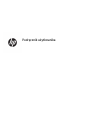 1
1
-
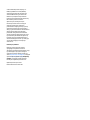 2
2
-
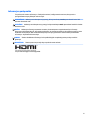 3
3
-
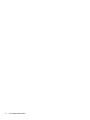 4
4
-
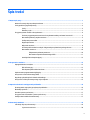 5
5
-
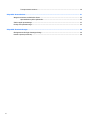 6
6
-
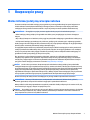 7
7
-
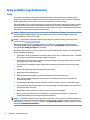 8
8
-
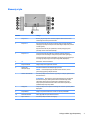 9
9
-
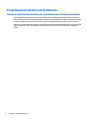 10
10
-
 11
11
-
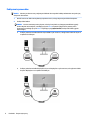 12
12
-
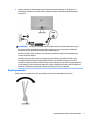 13
13
-
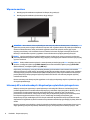 14
14
-
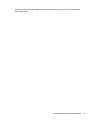 15
15
-
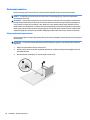 16
16
-
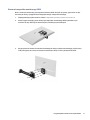 17
17
-
 18
18
-
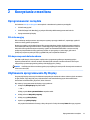 19
19
-
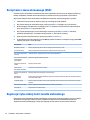 20
20
-
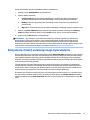 21
21
-
 22
22
-
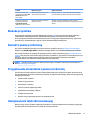 23
23
-
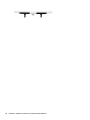 24
24
-
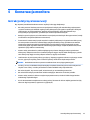 25
25
-
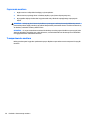 26
26
-
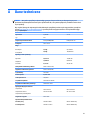 27
27
-
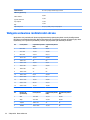 28
28
-
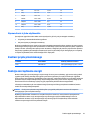 29
29
-
 30
30
HP Pavilion 27q Display instrukcja
- Kategoria
- Telewizory
- Typ
- instrukcja
Powiązane artykuły
-
HP OMEN 25 Display instrukcja
-
HP Value 27-inch Displays Instrukcja obsługi
-
HP ENVY 24 23.8-inch Display instrukcja
-
HP ENVY 27s 27-inch Display instrukcja
-
HP EliteDisplay S240n 23.8-inch Micro Edge Monitor instrukcja
-
HP V28 4K Monitor Instrukcja obsługi
-
HP ENVY 34 34-inch Display instrukcja
-
HP Pavilion Gaming 32 HDR Display instrukcja
-
HP Value 27-inch Displays Instrukcja obsługi
-
HP OMEN X 27 240Hz Gaming Monitor Instrukcja obsługi